Acer ASPIRE 5738G, ASPIRE 1810TZ, ASPIRE 5820G, ASPIRE 5738ZG, ASPIRE 1670 User Manual [bg]
...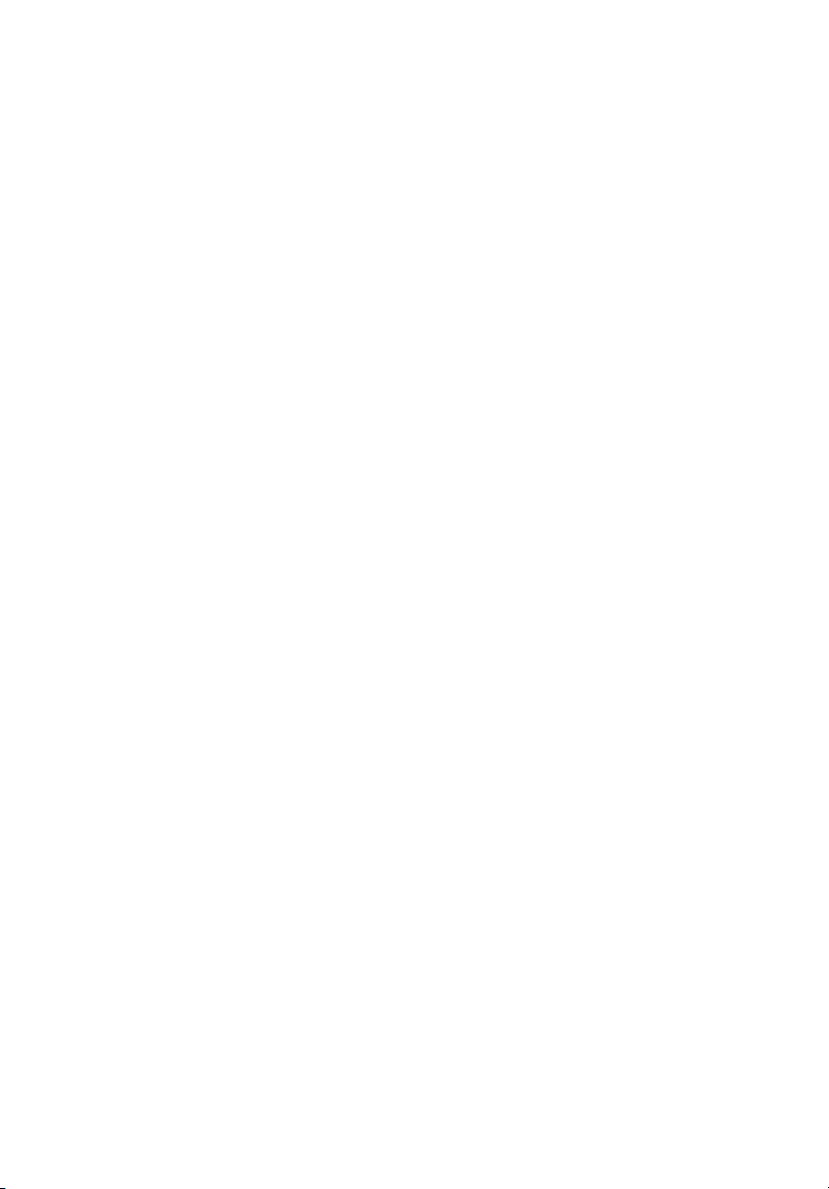
Серия Aspire
Универсално потребителско ръководство
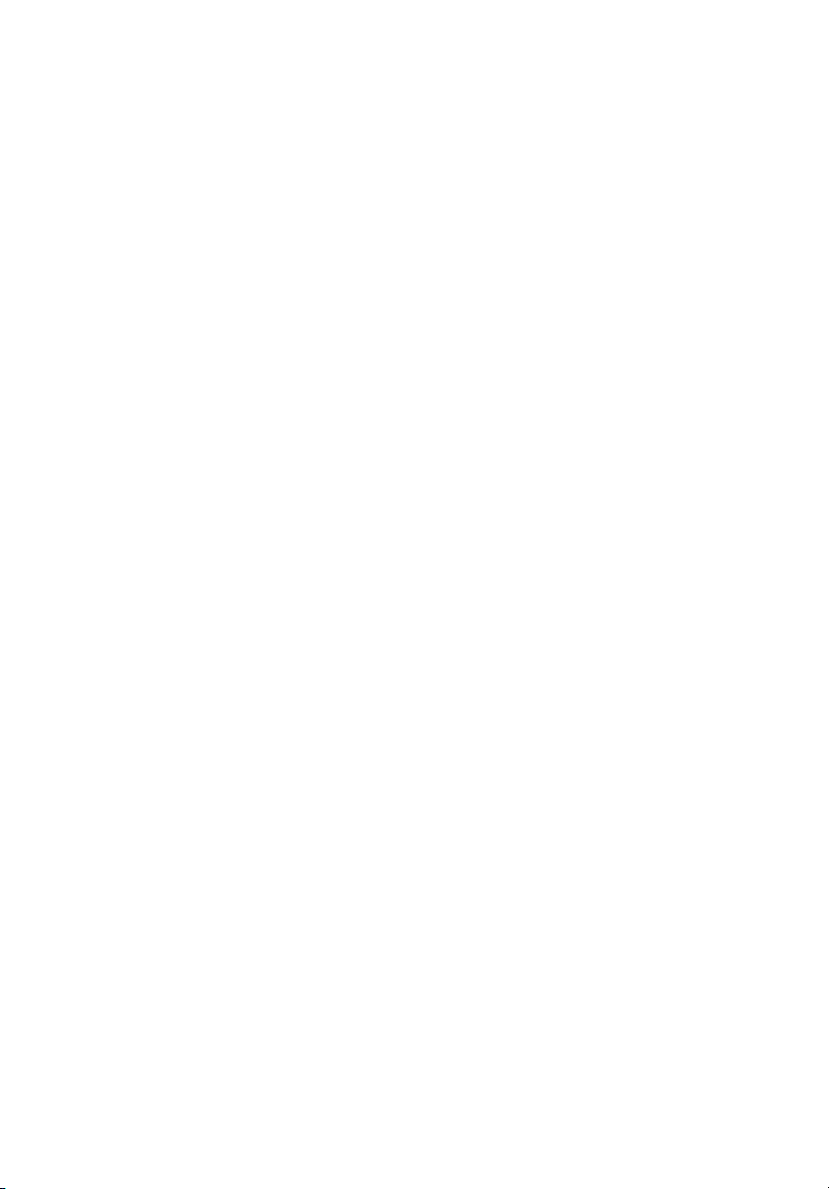
Copyright © 2009. Acer Incorporated.
Всички права запазени.
Универсално потребителско ръководство за серия Aspire
Първоначално издание: 09/2009
Информацията в тази публикация може да се променя периодично, без никакво задължение
да уведомяваме когото и да било за такива редакции или промени. Тези промени ще бъдат
включени в нови издания на настоящото ръководство или в допълнителни документи и
публикации.
Компанията не дава никакви гаранции, нито изрични, нито косвени, по отношение
съдържанието на настоящото ръководство, и конкретно отхвърля косвените гаранции за
продаваемост или пригодност за каквото и да било конкретно предназначение.
В мястото по-долу запишете информация за номера на модела, серийния номер, датата и
мястото на закупуване. Серийният номер и номерът на модела са изписани на етикета,
залепен на
да включвате серийния номер, номера на модела и информацията за закупуването му.
Никоя част от тази публикация не може да се възпроизвежда, съхранява в система за
извличане на данни, или препредава в каквато и да е форма и по какъвто
електронно, механично, чрез фотокопиране, записване или по друг начин, без
предварителното писмено съгласие на Acer Incorporated.
компютъра ви. При всякаква кореспонденция във връзка с компютъра ви трябва
на
и да било начин,
Серия Aspire Персонален ноутбук
Модел номер: _________________________________
Сериен номер: ________________________________
Дата на закупуване: ____________________________
Място на закупуване: __________________________
Acer и логото на Acer са регистрирани търговски марки на Acer Incorporated. Имената
продукти или търговските марки на други компании тук се използват само с обозначителна
цел и принадлежат на съответния си собственик.
на
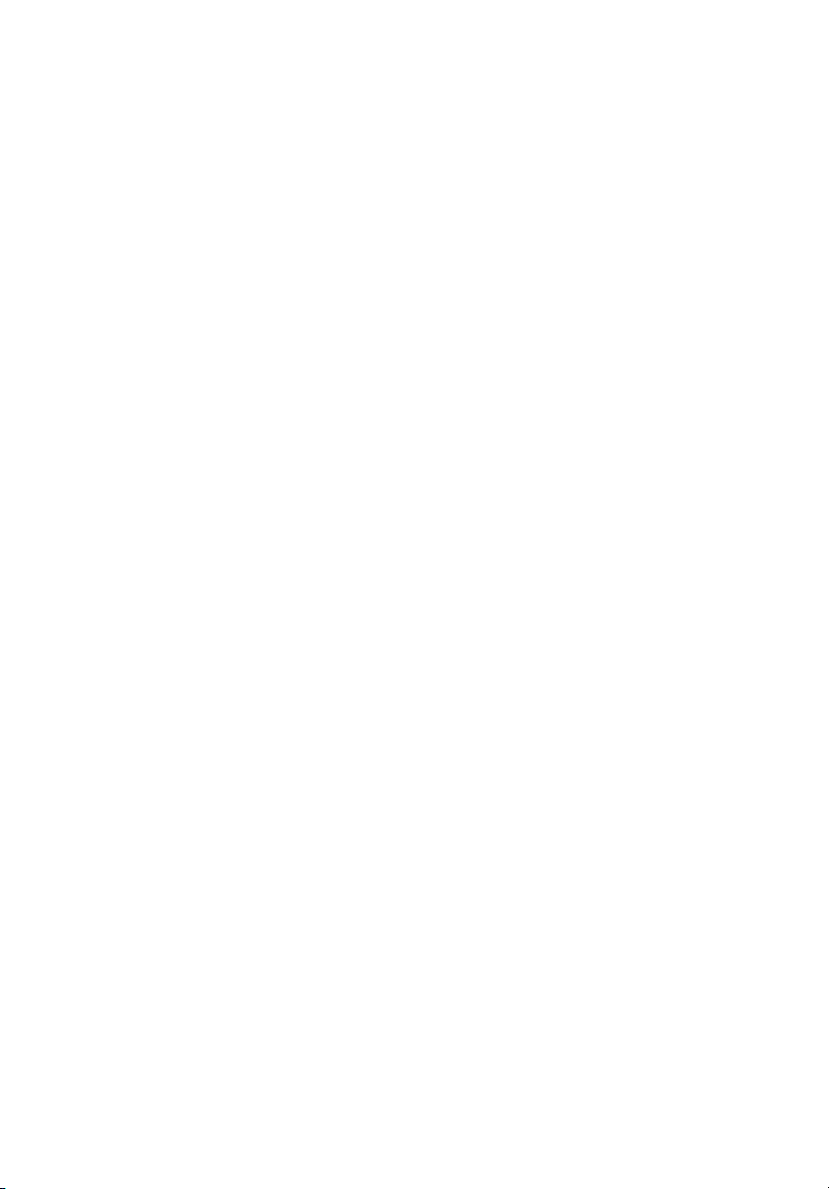
Информация за ваше удобство и безопасност
Указания за безопасност
Прочетете тези указания внимателно. Запазете този документ за бъдещи
справки. Спазвайте всички предупреждения и указания, маркирани на
продукта.
Изключване на продукта преди почистване
Откачете продукта от стенния контакт, преди да го почиствате. Не използвайте
течни или аерозолни почистващи препарати. За почистване използвайте
влажен парцал.
ВНИМАВАЙТЕ за щепсела при откачане на устройството
Следвайте тези указания, когато свързвате и откачате захранването към
захранващия блок:
Монтирайте захранващия блок, преди да свържете захранващия кабел със
стенния AC контакт.
Откачайте захранващия кабел, преди да демонтирате захранващия блок от
компютъра.
Ако системата има няколко захранващи източника, спрете захранването
изцяло, като откачите всички захранващи кабели от захранващите източници.
iii
ВНИМАВАЙТЕ за достъпност
Уверете се, че електрическия контакт, в който включвате захранващия кабел, е
лесно достъпен и се намира възможно най-близо до човека, работещ с
оборудването. Когато се налага да спрете захранването към оборудването, не
забравяйте да извадите захранващия кабел от електрическия контакт.
ВНИМАВАЙТЕ за наличие на изкуствени карти (само за някои
модели)
Компютърът ви е доставен с пластмасови карти, поставени в картовите
слотове. Изкуствените карти предпазват неизползваните слотове от прах,
метални или други частици. Запазете изкуствените карти и ги използвайте,
когато в слотовете няма други карти.
ВНИМАВАЙТЕ при слушане
За да предпазите слуха си, следвайте тези инструкции.
• Увеличавайте силата на звука постепенно, докато не чувате ясно и
комфортно.
• Не увеличавайте силата на звука, след като ушите ви свикнат.
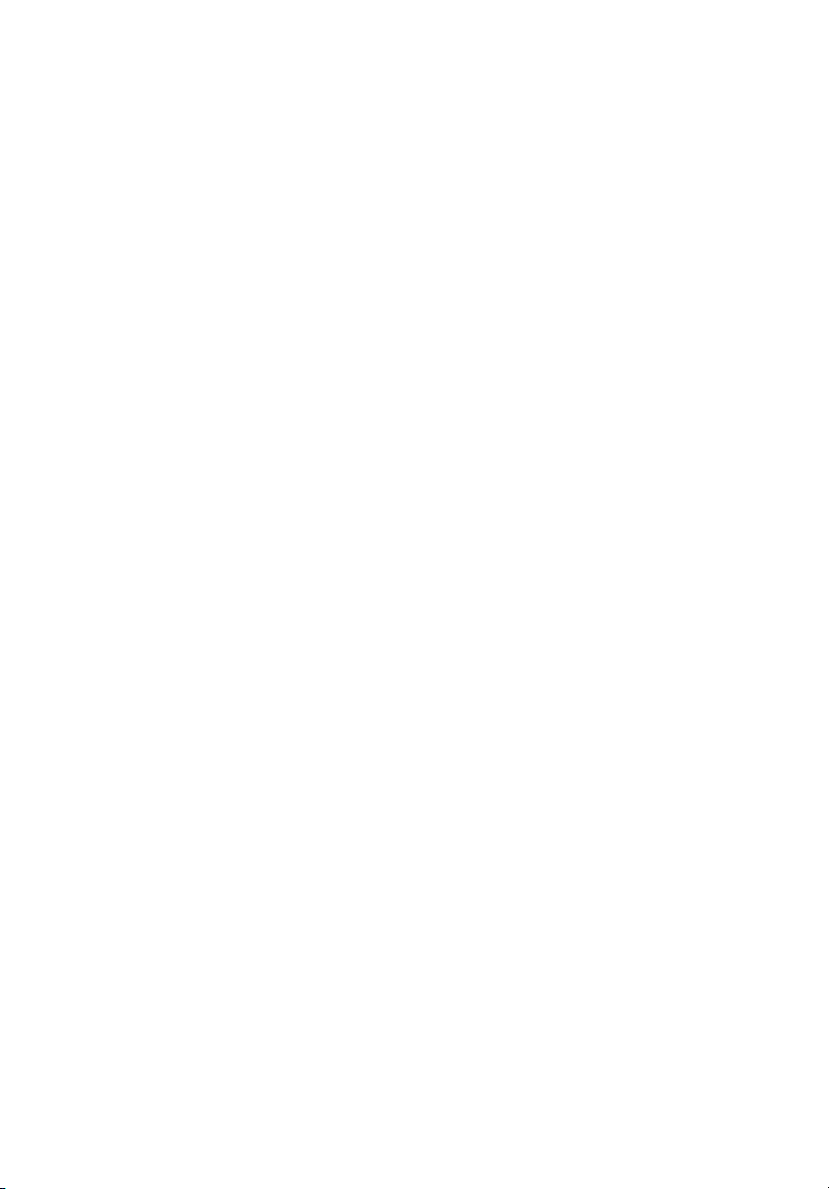
iv
Не слушайте музика с висока сила на звука дълги периоди от време.
•
• Не увеличавайте силата на звука, за да неутрализирате шумна
обстановка.
• Намалете силата на звука, ако не чувате хората, които говорят около вас.
Предупреждения
• Не използвайте продукта близо до вода.
• Не поставяйте продукта на нестабилна количка, стойка или маса.
Ако продуктът падне, може да се повреди сериозно.
• Има слотове и отвори за вентилация, които осигуряват надеждната работа
на продукта и го предпазват от прегряване. Не бива да блокирате или
покривате тези отвори. За да не блокирате отворите, не бива да поставяте
продукта на легло, диван, килим или подобна повърхност. Никога не
поставяйте продукта близо до или над радиатор
вградена инсталация, освен ако не сте му осигурили нужната вентилация.
• Никога не пъхайте никакви предмети в продукта през отворите и
процепите, тъй като може да уцелите опасни точки под напрежение или да
предизвикате късо съединение, което може причини пожар или токов
удар. Никога не разливайте никакви течности върху или в продукта.
• За да избегнете повреждане на вътрешните компоненти и да
предотвратите теч на батериите, не поставяйте продукта върху
вибриращи повърхности.
• Никога не го използвайте в среда, където се извършват спорт, физически
упражнения или има каквито и да било вибрации, тъй като това вероятно
ще причини неочаквано късо съединение или ще повреди роторните
устройства, твърдия диск, оптичното устройство, а може дори да ви
изложи на риск от изложение на литиевия батериен пакет
• Долната повърхност, участъците около вентилационните отвори и
променливотоковият адаптер може да се нагреят. За да се избегне
нараняване, те не трябва да се допират до вашата кожа или тяло.
• Вашето устройство и допълненията към него може да съдържат дребни
частици. Дръжте ги далеч от обсега на малки деца.
, нагряващ вентил или
.
Използване на електричество
• Тоз и продукт трябва да се използва с типа захранване, посочено на
маркировката. Ако не сте сигурни какво е захранването при вас,
консултирайте се с дистрибутора или с местната електрическа компания.
• Не оставяйте нищо върху захранващия кабел. Не поставяйте продукта
така, че по кабела да стъпват хора.
• Ако използвате удължител с продукта, уверете се, че общата номинална
мощност на оборудването, включено в удължителя, не надхвърля
номиналната мощност на удължителя. Също така се уверете, че общата
номинална мощност на всички продукти, включени в стенния контакт, не
надхвърля мощността на бушона.
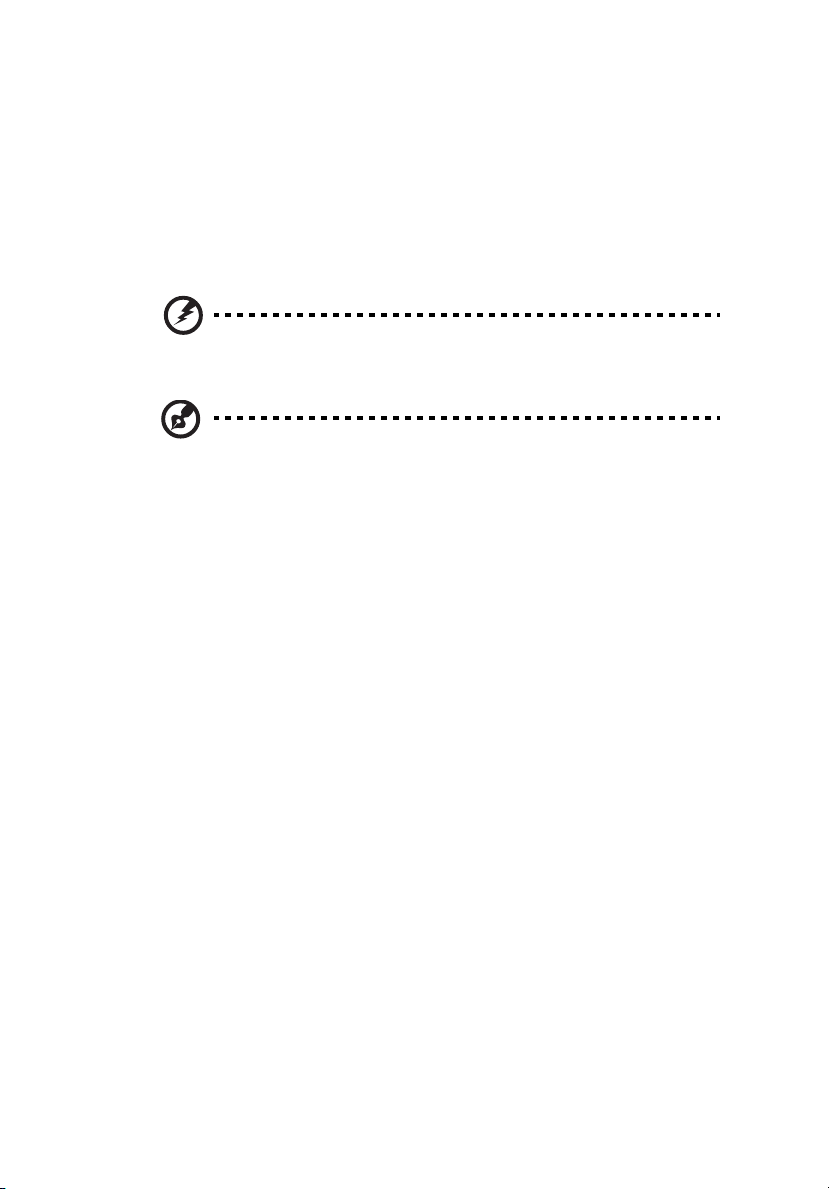
Не включвайте много устройства наведнъж, за да не претоварите
•
електрическия контакт, кабел или букса. Общото системно натоварване не
бива да надхвърля 80% от номиналната мощност на разклонението.
Ако използвате разклонител, натоварването не бива да надхвърля 80% от
номиналната входна мощност на разклонителя.
• AC адаптерът на продукта е оборудван с трижилен заземен щепсел.
Щепселът пасва само на заземен електрически контакт. Уверете се, че
електрическия контакт е заземен правилно, преди да включите щепсела
на AC адаптера. Не включвайте щепсела в незаземен електрически
контакт. За повече подробности питайте своя електротехник.
Внимание! Заземяващият щифт е мярка за безопасност.
Ако използвате електрически контакт, който не е заземен
правилно, може да получите токов удар и/или да се нараните.
Бележка: Заземяващият щифт също така ви предпазва от
неочакван шум, произвеждан от други електрически устройства
наблизо, който може да попречи на работата на продукта.
• Системата може да бъде захранена с напрежение от голям диапазон:
променлив ток от 100 до 120 или от 220 до 240 V. Захранващият кабел,
доставен заедно със системата, отговаря на изискванията за използване в
страната/региона, където системата е закупена. Захранващите кабели за
използване в други страни/региони трябва да отговарят на изискванията
за тези страни
захранващия кабел се свържете с официален дистрибутор или доставчик
на услуги.
/ региони. За повече информация относно изискванията за
v
Обслужване на продукта
Не се опитвайте да обслужвате продукта сами, тъй като отварянето или
махането на капаци може да ви изложи на риск от токов удар или други
увреждания. Оставете обслужването на квалифициран сервизен персонал.
Откачайте продукта от стенния контакт и искайте обслужване от квалифициран
сервизен персонал, когато:
• захранващият кабел или щепсел е повреден, срязан или протрит
• върху продукта е разлята течност
• продуктът е бил изложен на дъжд или вода
• продуктът е паднал или корпусът му е бил увреден
• се наблюдава рязка и забележима промяна в работата на продукта, което
сочи нужда от сервизно обслужване
• продуктът не работи нормално, въпреки че сте спазвали указанията за
работа
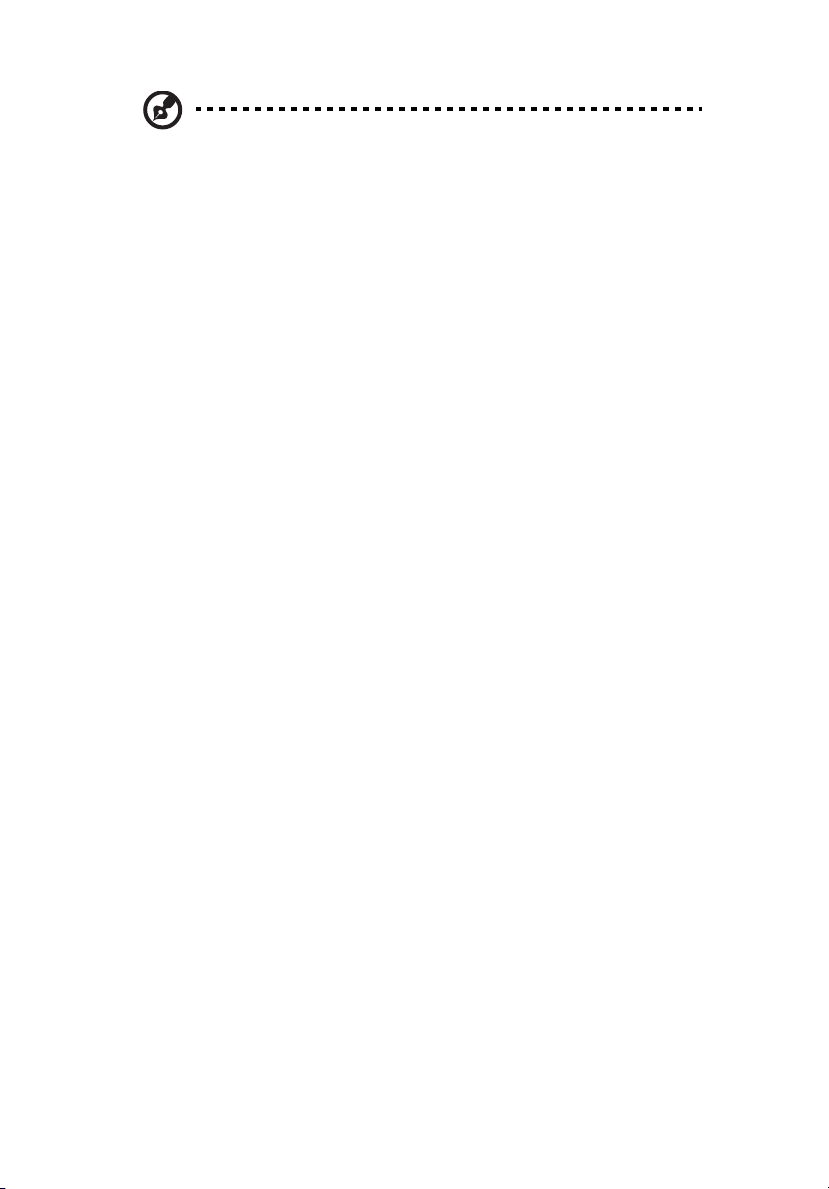
vi
Бележка: Регулирайте само тези контроли, които са описани в
указанията за работа, тъй като неправилното регулиране на други
контроли може да причини щети и често ще е нужна много работа
от квалифициран техник, за да се възстанови продукта в
нормално състояние.
Указания за безопасна употреба на батериите
Тоз и ноутбук използва литиево-йонна батерия. Не го използвайте във влажна,
мокра или корозивна среда. Не поставяйте, не съхранявайте и не оставяйте
продукта в или близо до източник на топлина, на място с висока температура,
под пряка слънчева светлина, в микровълнова печка или в контейнер под
налягане, а също така не
спазвате тези указания, от батерията може да протече киселина, или пък
самата батерия да се нагрее и запали или експлодира, което може да причини
щети и/или наранявания. Не пробивайте, не отваряйте и не разглобявайте
батерията. Ако батерията протече и се докоснете до
изплакнете обилно с вода и незабавно потърсете медицинска помощ. От
съображения за безопасност, а и за да се удължи живота на батерията, тя не се
зарежда при температури под 0°C (32°F) или над 40°C (104°F).
Пълната ефективност на новата батерия се постига чак след два или три пълни
цикъла на зареждане и разреждане
стотици пъти, но накрая ще се изтощи. Когато времето за работа стане
забележително по-кратко от нормалното, купете нова батерия. Използвайте
само одобрени батерии и презареждайте батерията си само с одобрени
зарядни устройства, предназначени за това устройство.
Използвайте батерията само по предназначение. Никога
повредена батерия или зарядно устройство. Не правете късо съединение с
батерията. Може да се получи неумишлено късо съединение, когато метален
предмет като монета, кламер или химикалка създаде пряка връзка между
положителната (+) и отрицателната (-) клема на батерията. (Клемите изглеждат
като метални ленти върху батерията.) Това може да се случи например
носите резервна батерия в джоба или чантата си. Късото съединение на
клемите може да повреди батерията или свързалия ги предмет.
Капацитетът и животът на батерията ще намалеят, ако батерията бъде
оставена на горещи или студени места, например в затворена кола през лятото
или зимата. Винаги гледайте да държите батерията
15°C и 25°C (59°F и 77°F). Устройство с гореща или студена батерия може
временно да не проработи, дори ако батерията е напълно заредена. Работата
на батерията е особено неефективна при температури много под точката на
замръзване.
Не изхвърляйте батериите в огън, тъй като може да експлодират. Батериите
могат да експлодират също
използваните батерии в съответствие с местните законови разпоредби. Моля,
рециклирайте ги винаги, когато е възможно. Не ги изхвърляйте с домакинските
отпадъци.
Безжичните устройства може да усещат смущения от батерията, което ще
влоши работата им.
го излагайте на температури над 60°C (140°F). Ако не
изтеклите течности,
. Батерията може да се зарежда и разрежда
не използвайте
когато
на температура между
така и ако са повредени. Изхвърляйте

vii
Смяна на батерийния пакет
Ноутбукът използва литиеви батерии. Сменете батерията със същия вид като
тази, която е дошла с продукта отначало. Ако използвате друга батерия,
съществува риск от пожар или експлозия.
Внимание! Батериите могат да експлодират, ако не боравите
с тях правилно. Не ги разглобявайте и не ги изхвърляйте в
огън. Дръжте ги далеч от деца. Съблюдавайте местните
законови разпоредби, когато изхвърляте използвани
батерии.
Предупреждение за уред с оптично устройство (само за някои модели)
Внимание: Този уред съдържа лазерна система и е класифициран като
"ЛАЗЕРЕН ПРОДУКТ КЛАС 1". В случай на какъвто и да било проблем с този
уред моля свържете се с най-близкия до вас ОФИЦИАЛЕН сервиз. За да се
предпазите от директно излагане на лазерния лъч, не се опитвайте да
отваряте корпуса.
ЛАЗЕРЕН ПРОДУКТ КЛАС 1
ВНИМАНИЕ: ПРИ ОТВАРЯНЕ СЕ ИЗЛЪЧВА НЕВИДИМА ЛАЗЕРНА
РАДИАЦИЯ . ИЗБЯГВАЙТЕ ДА СЕ ИЗЛАГАТЕ НА ЛЪЧА.
APPAREIL A LASER DE CLASSE 1 PRODUIT
LASERATTENTION: RADIATION DU FAISCEAU LASER INVISIBLE EN CAS
D’OUVERTURE. EVITTER TOUTE EXPOSITION AUX RAYONS.
LUOKAN 1 LASERLAITE LASER KLASSE 1
VORSICHT: UNSICHTBARE LASERSTRAHLUNG, WENN ABDECKUNG GEÖFFNET
NICHT DEM STRAHLL AUSSETZEN
PRODUCTO LÁSER DE LA CLASE I
ADVERTENCIA: RADIACIÓN LÁSER INVISIBLE AL SER ABIERTO. EVITE EXPONERSE
A LOS RAYOS.
ADVARSEL: LASERSTRÅLING VEDÅBNING SE IKKE IND I STRÅLEN.
VARO! LAVATTAESSA OLET ALTTINA LASERSÅTEILYLLE.
VARNING: LASERSTRÅLNING NÅR DENNA DEL ÅR ÖPPNAD ÅLÅ TUIJOTA
SÅTEESEENSTIRRA EJ IN I STRÅLEN
VARNING: LASERSTRÅLNING NAR DENNA DEL ÅR ÖPPNADSTIRRA EJ IN I
STRÅLEN
ADVARSEL: LASERSTRÅLING NAR DEKSEL ÅPNESSTIRR IKKE INN I STRÅLEN
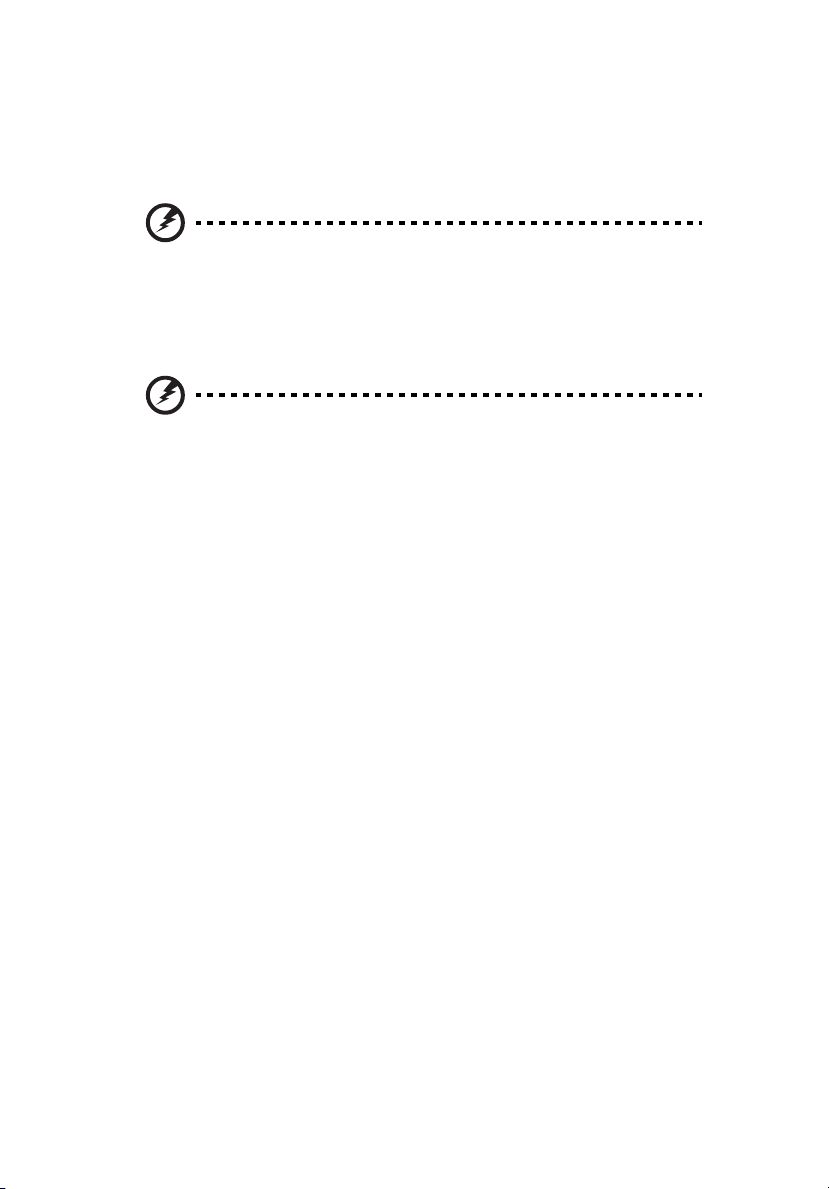
viii
Безопасност на телефонните линии
• Откачете всички телефонни линии от оборудването, когато не го
използвате и/или преди обслужване.
• За да избегнете далечния риск от токов удар от мълния, не свързвайте
телефонната линия с това оборудване по време на гръмотевични бури.
Внимание! От съображения за безопасност, не използвайте
неодобрени части, когато добавяте или сменяте компоненти.
Питайте дистрибутора си какво можете да закупите.
Работна среда
Внимание! От съображения за безопасност, изключвайте
всички безжични или радиопредавателни устройства, когато
използвате лаптопа при следните условия. Тези условия
включват, но не се ограничават с: безжичен LAN (WLAN),
Bluetooth и/или 3G.
Не забравяйте да спазвате всякакви специални регулации в сила на всяко
място и винаги изключвайте устройството, когато използването му е забранено
или
когато може да предизвика интерференция или опасност. Използвайте
устройството само в нормалните за работа положения и позиции. Устр ойството
отговаря на разпоредбите за излагане на радиочестотно (RF) излъчване,
когато се използва нормално и когато то и антената му са на поне
1,5 сантиметра (5/8 инча) от тялото ви (вижте илюстрацията по-долу). Не бива
да съдържа метал и трябва да поставите устройството на горепосоченото
разстояние от тялото си. За да предава файлове с данни или съобщения
успешно, устройството се нуждае от добра, качествена връзка с мрежата.
В някои случаи, прехвърлянето на файлове с данни или съобщения може да се
забави, докато не се появи такава
указания за разстоянието се спазват, докато прехвърлянето не приключи.
Някои части от устройството са магнетични. Устройството може да привлича
някои метални предмети, а хора със слухови апаратчета не бива да държат
устройството близо до ухото, в което имат слухов апарат. Не поставяйте
кредитни карти или
информацията върху тях може да бъде изтрита.
други магнитни носители близо до устройството, тъй като
връзка. Уверете се, че горепосочените
Медицински устройства
Работата с всякаква радиоизлъчвателно оборудване, включително безжични
телефони, може да попречи на функционалността на недостатъчно добре
защитени медицински устройства. Консултирайте се с лекар или с
производителя на медицинското устройство, за да разберете дали то е
надлежно защитено от външна радиочестотна енергия или ако имате други
въпроси, свързани с него. Изключвайте устройството
когато там има регулации, които искат това от вас. Болниците или здравните
си в здравни заведения,
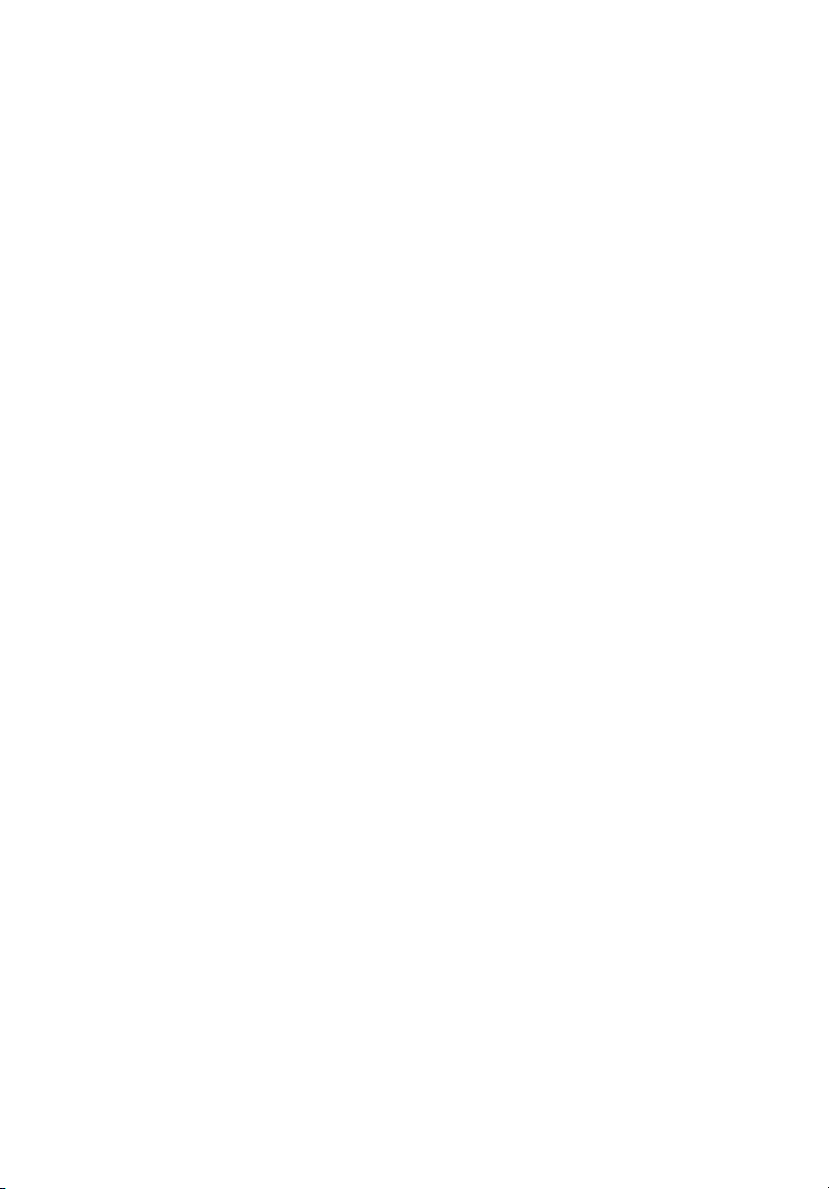
заведения може да използват оборудване, чувствително към външни
радиочестотни трансмисии.
Пейсмейкъри. Производителите на пейсмейкъри препоръчват минимално
разстояние от 15,3 сантиметра (6 инча) между пейсмейкъра и всякакви
безжични устройства, за да се избегне всякаква евентуална интерференция с
пейсмейкъра. Тези препоръки са подкрепени от независимите изследвания и
препоръките на института за изследване на безжичните
Technology Research. Лицата с пейсмейкъри трябва да спазват следните
указания:
технологии Wireless
• Винаги дръжте устройството на поне 15,3 сантиметра (6 инча) от
пейсмейкъра.
• Не носете устройството близо до пейсмейкъра си, докато то е включено.
Ако подозирате, че има риск от интерференция, изключете устройството и
го преместете
Слухови апарати. Някои цифрови безжични устройства предизвикват
интерференция у някои слухови апарати. При такъв случай се свържете с
доставчика на слуховия апарат.
.
Моторни превозни средства
Радиочестотните сигнали могат да засегнат неправилно инсталирани или
неправилно предпазени електронни системи в моторни превозни средства като
например електронни системи за впръскване на горивото, електронни системи
против блокиране на спирачките, електронни системи за контрол на скоростта
и системи за въздушни възглавници. Потърсете повече информация при
производителя – или негов представител – на вашето
на добавеното оборудване. Само квалифициран персонал трябва да обслужва
устройството или да инсталира устройството в моторно превозно средство.
Неправилните инсталация или обслужване могат да са опасни и да анулират
гаранцията на устройството. Редовно проверявайте дали всички безжични
уреди в моторното ви превозно средство са монтирани и функционират
правилно. Не съхранявайте и не пренасяйте запалими течности, газове или
експлозивни материали близо до устройството, неговите части или
допълнения. При моторни превозни средства с въздушна възглавница – не
забравяйте, че въздушните възглавници се надуват с голяма сила. Не
поставяйте предмети, включително инсталирано или преносимо безжично
оборудване, при изхода на въздушната възглавница или
раздува тя. Ако в моторното превозно средство има неправилно инсталирано
безжично оборудване и въздушната възглавница се отвори, може да се получат
сериозни наранявания. Използването на устройството по време на самолетен
полет е забранено. Изключвайте устройството, преди да се качвате на самолет.
Използването на безжични устройства в самолети
работата на самолета или да смущава безжичната телефонна мрежа, а също
така може да е незаконно.
превозно средство или
там, където се
може да застрашава
ix
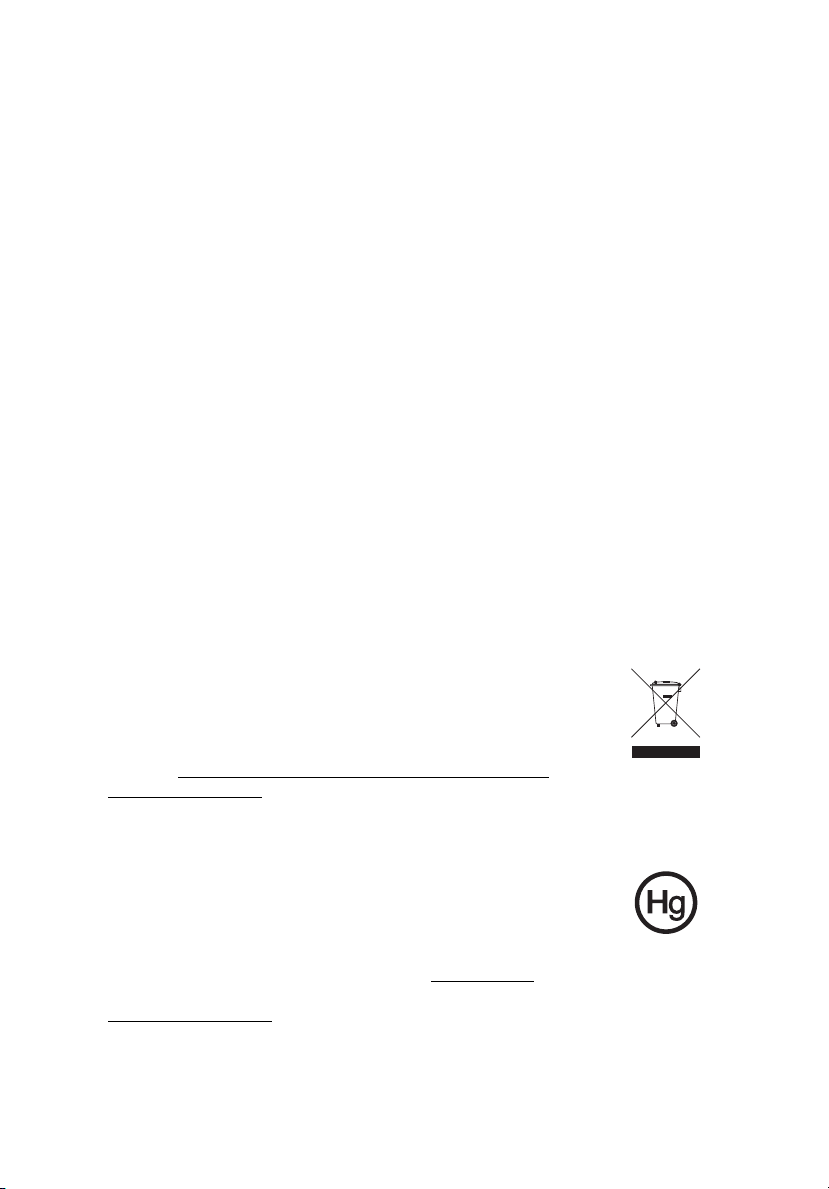
x
Взривоопасна среда
Изключвайте устройството си във всяка област, която има взривоопасна
атмосфера, и следвайте всички знаци и указания. Взривоопасната атмосфера
включва места, където обикновено ви инструктират да изключите двигателя на
автомобила си. Искрите на подобни места могат да причинят експлозия или
пожар, което пък може да предизвика телесни наранявания или дори смърт.
Изключвайте
бензиностанции и газстанции. Спазвайте ограниченията за употреба на
радиооборудване в горивни складове, зони за съхранение и разпределение;
химически заводи; или на места, където се извършват взривни дейности.
Местата с взривоопасна атмосфера често, но не винаги, са отбелязани ясно.
Те включват помещенията
съхранение или трансфер на химикали, превозни средства, които използват
втечнен газ (като пропан или бутан), както и места, където въздухът съдържа
химикали или частици като зрънца, прах или метални прашинки. Не
включвайте ноутбука, където е забранена употребата на безжични телефони
или където може да
устройството на места за презареждане с гориво като например
под палубата на плавателни съдове, помещения за
предизвика интерференция или опасност.
Спешни обаждания
Внимание: Не можете да правите спешни обаждания чрез това устройство.
За да направите спешно обаждане, трябва да наберете от мобилния си
телефон или друга система за телефонни обаждания.
Указания за изхвърляне
Не изхвърляйте това електронно устройство в боклука.
За да намалите замърсяването и да се погрижите за защитата на
световната природа, моля рециклирайте. За повече информация
относно разпоредбите за Отпадъци от електрическо и електронно
оборудване (Waste from Electrical and Electronics Equipment, WEEE),
посетете http://www.acer-group.com/public/Sustainability/
sustainability01.htm.
Внимание – живак
За проектори с вградена лампа или електронни продукти с LCD/CRT
монитори или дисплеи без задно осветяване: Лампата/ите в този
продукт съдържат живак и трябва да се рециклират или изхвърлят в
съответствие с местните, държавните или федералните закони. За
повече информация, свържете се със Съюза на електронните
индустрии (Electronic Industries Alliance) на www.eiae.org
специфична информация за изхвърляне на лампите, вижте на
www.lamprecycle.org
.
. За

ENERGY STAR
Продуктите на Acer с логото ENERGY STAR Ви помагат да
пестите пари като намаляват разхода Ви на енергия и
защитават околната среда без това да е в ощърб на функциите
или производителността на устройството. Acer се гордее с
това, че може да предложи на клиентите си продукти, носещи
логото ENERGY STAR.
Какво е ENERGY STAR?
Продукти с логото ENERGY STAR консумират
предотвратяват емисии на парникови газове като отговарят на стриктните
разпоредби за енергийна ефективност на Агенцията за защита на околната
среда на САЩ. Acer е предлага продукти и услуги по целия свят, които помагат
на клиентите да пестят пари и енергия и да подобряват качеството на околната
среда.
Колкото повече енергия можем да спестим чрез по-висока енергийна
ефективност, толкова повече можем да намалим емисиите на парникови газове
и рисковете за промяна на климата. За повече информация вижте
http://www.energystar.gov
Продукти на Acer с логото ENERGY STAR:
или http://www.energystar.gov/powermanagement.
• Произвеждат по-малко топлина и намаляват натоварването при
охлаждане в по-топъл климат.
• Автоматично преминава в режим "заспиване на монитора" и
"заспиване на компютъра" при липса на активност в продължение на
съответно 10 и 30 минути.
• Събуждане на компютъра от режим заспиване чрез натискане на
бутон на клавиатурата или движение на мишката.
• Компютрите ще спестят повече от 80% енергия в режим "заспиване".
по-малко енергия и
xi
ENERGY STAR и логото ENERGY STAR са регистрирани американски
търговски марки.
Съвети и информация за удобно използване
Компютърните потребители често се оплакват от болки в очите и главата след
продължителна употреба. Те също така са изложени на риск от физически
увреждания след дълги часове работа пред компютър. Дългите работни
часове, лошата стойка, лошите работни навици, стресът, неподходящите
работни условия, личното здравно състояние и други фактори силно
повишават риска
Неправилното използване на компютъра може да доведе до синдром на
карпалния тунел, тендонит, тендосиновит или други мускулно-скелетни
заболявания. Може да имате следните симптоми в ръцете, китките, раменете,
врата или гърба:
• изтръпналост или парещо или гъделичкащо усещане
• болка или чувствителност
• болка, подуване или пулсиране
• вкочаненост или стегнатост
• студенина или слабост
от физическо увреждане.
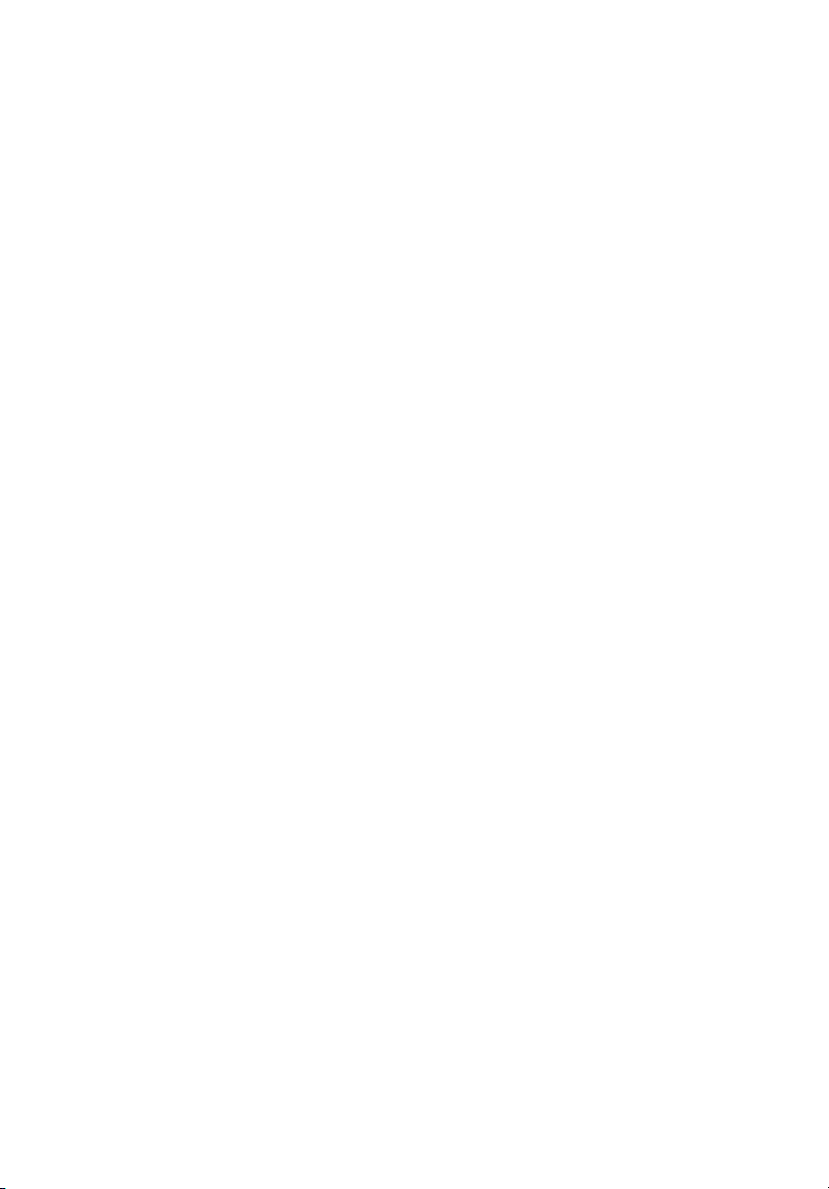
xii
Ако имате тези симптоми или друг постоянен дискомфорт и/или болка,
свързана с използването на компютър, незабавно се свържете с лекар и
информирайте здравния отдел на фирмата си.
Следният раздел ви дава съвети как по-удобно да използвате компютъра си.
Намерете своята зона на комфорт
Открийте своята зона на комфорт, като променяте ъгъла на гледане на
монитора, използвате подложка за крака или повдигате височината на стола
си, докато не постигнете оптималното положение. Възползвайте се от
следните съвети:
• не стойте твърде дълго в еднакво статично положение
• избягвайте да се навеждате напред или назад
• ставайте и се разхождайте редовно, за да облекчите напрежението в
мускулите на краката си
• вземайте си кратки почивки и отпускайте врата и раменете си
• избягвайте да стягате мускулите си или да свивате раменете си
• инсталирайте външния дисплей, клавиатурата и мишката правилно и на
удобно разстояние
• ако гледате монитора повече, отколкото документи на хартия, поставете
дисплея в центъра на бюрото си, за да намалите напрежението върху
врата си
Грижете се за зрението си
Дългите часове пред монитора, носенето на неподходящи очила или контактни
лещи, отблясъците, прекалено силното осветление в стаята, зле фокусираните
екрани, твърде дребните шрифтове и екраните с нисък контраст подлагат
очите ви на стрес. Следните раздели ви дават предложения как да намалите
стреса върху очите си.
Очи
• Често оставяйте очите си да почиват.
• Давайте редовни почивки на очите си, като гледате настрани от монитора
и се фокусирате върху отдалечена точка.
• Мигайте често, за да не изсъхват очите ви.
Дисплей
• Пазете дисплея чист.
• Дръжте главата си на по-високо ниво от горния край на дисплея така, че
очите ви да гледат надолу, когато гледате средата на дисплея.
• Настройте яркостта и/или контраста на дисплея до удобно ниво за лесна
четивност на текстовете и яснота на графиките.
• Елиминирайте всякакви отблясъци по следните начини:
• поставете дисплея си така, че прозореца или какъвто и да било друг
светлинен източник се намира отстрани
• намалете осветлението в стаята чрез пердета или щори
• използвайте работна лампа
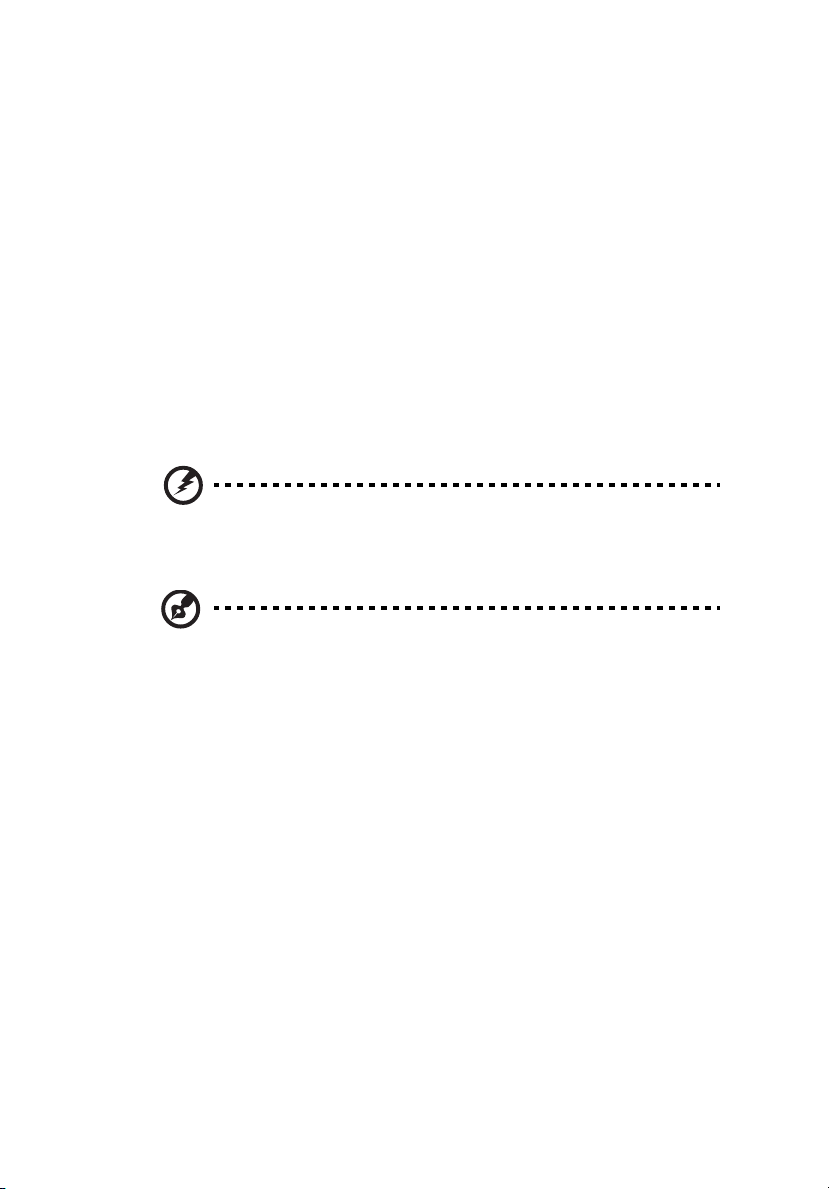
xiii
променете зрителния ъгъл на дисплея
•
• използвайте филтър за намаляване на отблясъците
• използвайте сенник за дисплея, примерно парче картон, прикрепено
към горния преден ръб на дисплея
• Избягвайте да поставяте дисплея си под неудобни зрителни ъгли.
• Избягвайте да гледате ярки светлинни източници като отворени прозорци
за дълги периоди от време.
Развиване на добри работни навици
Развийте следните работни навици, за да използвате компютъра си порелаксиращо и продуктивно:
• Често и редовно си правете кратки почивки.
• Правете упражнения за разтягане.
• Дишайте чист въздух колкото се може по-често.
• Правете упражнения редовно и поддържайте тялото си в здравословна
форма.
Внимание! Не препоръчваме да използвате компютъра на
диван или легло. Ако ви се налага, работете само за кратки
периоди от време, редовно си почивайте и правете
упражнения за разтягане.
Бележка: За повече информация, моля вижте "Уведомления за
регулации и безопасност" на стр. 51.
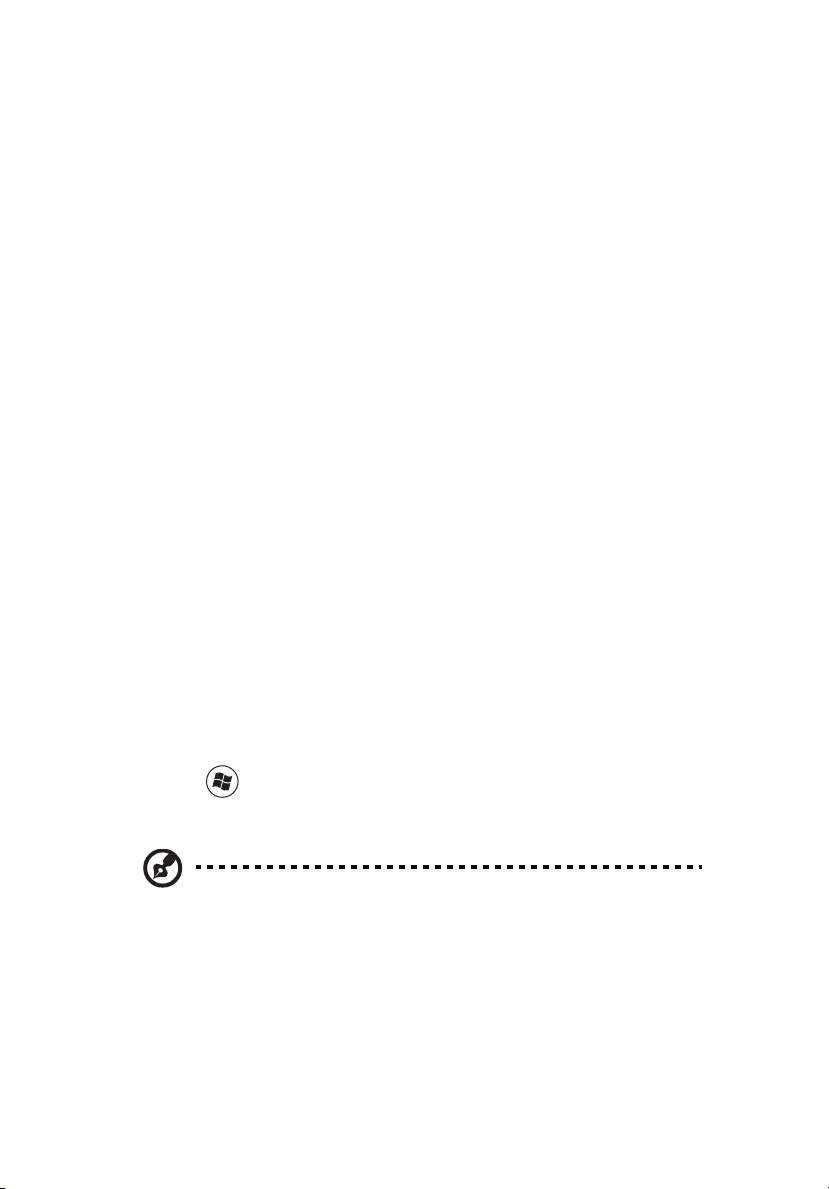
xiv
Преди всичко
Бихме желали да ви благодарим, че сте избрали ноутбук на Acer за вашите
нужди в областта на мобилните компютри.
Вашите ръководства
За да ви помогнем при употребата на вашия ноутбук Acer, ние изготвихме
следните ръководства:
Първо, постерът Като за начало... ви помага с началните настройки на
компютъра ви.
Универсалното потребителско ръководство за серията Aspire съдържа
полезна информация, валидна за всички модели от продуктовата серия Aspire.
Обхраща основни теми, като Acer eRecovery Management, как се използва
клавиатурата, Audio и
характер, Универсалното потребителско ръководство, както и упоменатото
по-долу Потребителско ръководство AcerSystem (AcerSystem User Guide),
на места разглеждат функции и възможности, които са налични само за
конкретни модели от сериите, без това да означава, че са налични за модела,
който сте закупили. Тези случаи са
„само за някои модели".
Кратко ръководство ви представя основните функции и възможности на
новия ви компютър. За повече информация как вашият компютър може да ви
помогне да сте по-продуктивни, моля вижте Потребителското ръководство
AcerSystem (AcerSystem User Guide). То съдържа подробна информация за
теми като системни
решаване на проблеми. В допълнение, то съдържа и гаранционна
информация, както и основните регулации и бележки за безопасност, свързани
с вашия ноутбук.
То е в PDF формат (Portable Document Format) и е предварително заредено на
ноутбука ви. За да го отворите, следвайте тези стъпки:
др. Важно е да знаете, че поради обобщаващия си
отбелязани в текста със забележки като
инструменти, възстановяване на данни, опции за ъпгрейд и
1 Кликнете Старт,
2 Натиснете Потребителско ръководство AcerSystem (AcerSystem User
Guide).
Бележка: За да отворите файла ви е нужен Adobe Reader. Ако
Adobe Reader не е инсталиран на компютъра ви, натискането
върху Потребителското ръководство AcerSystem (AcerSystem
User Guide), първо ще стартира инсталационната програма на
Adobe Reader. Следвайте инструкциите на екрана, за да
извършите инсталацията. За инструкции как се използва Adobe
Reader, отворете менюто Help and Support.
Всички програми, AcerSystem.
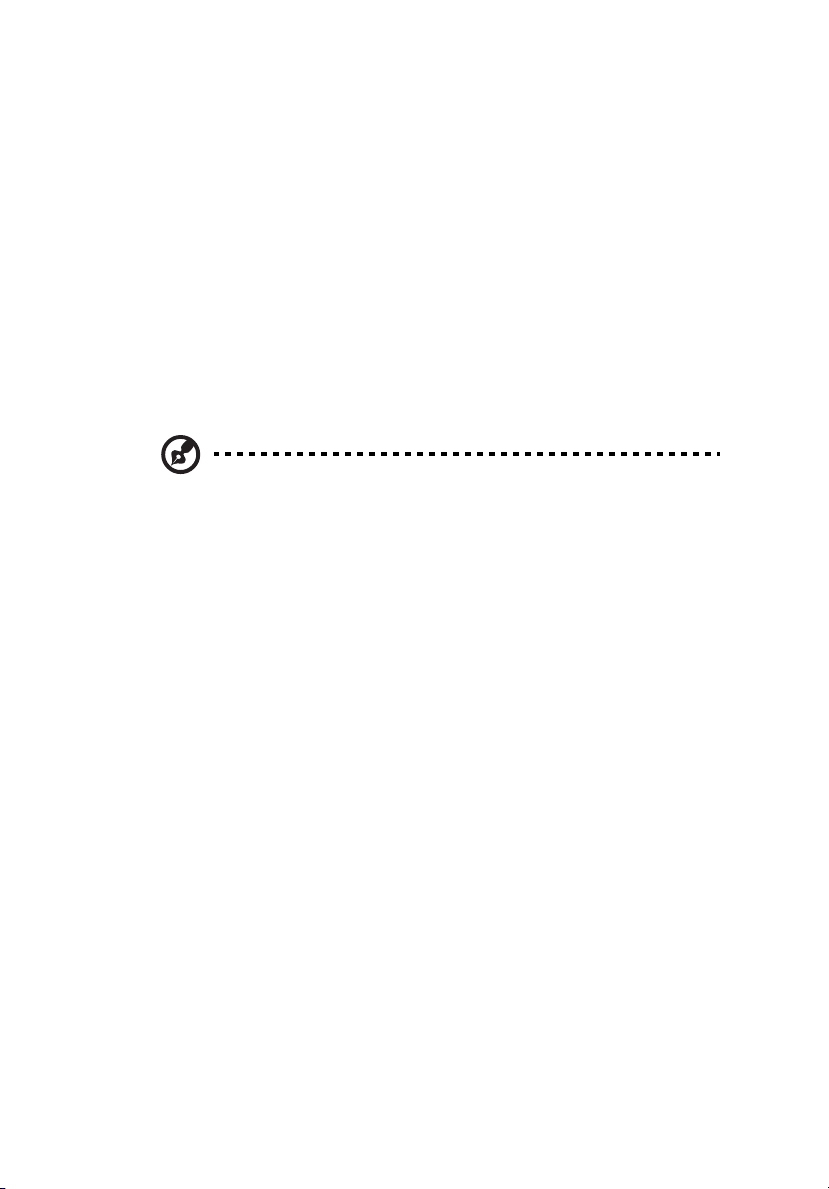
Съвети за основна грижа и използване на компютъра
Включване и изключване
За да включите компютъра, просто натиснете и отпуснете бутона за
захранване под LCD екрана, до бутоните за лесно стартиране. Моля,
проверете в Бързото ръководство къде се намира бутонът за захранване.
За да изключите компютъра, направете някое от следните неща:
• Използвайте командата за изключване на Windows
Натиснете Старт, след което Изключване.
• Използвайте бутона за захранване
Можете също така да вкарате компютъра в режим "Заспиване", като
натиснете клавишната комбинация <Fn> + <F4>.
Бележка: В случай, че не можете да изключите компютъра чрез
нормалните процедури, натиснете и задръжте бутона за
захранване за повече от четири секунди, за да изключите
компютъра принудително. Ако сте изключили компютъра и искате
да го включите отново, изчакайте най-малко две секунди.
Грижа за компютъра
Вашият компютър ще ви служи добре, ако се грижите за него.
• Не излагайте компютъра на пряка слънчева светлина. Не го поставяйте
близо до източници на топлина като например радиатори.
• Не го излагайте на температури под 0 °C (32 °F) или над 50 °C (122 °F).
• Пазете компютъра от магнитни полета.
• Пазете компютъра от дъжд или влага.
• Не разливайте вода или други течности върху компютъра.
• Пазете компютъра от силни удари или вибрации.
• Пазете компютъра от прах или кал.
• Никога не поставяйте други предмети върху компютъра.
• Не тръшкайте компютърния дисплей, когато го затваряте.
• Никога не поставяйте компютъра върху неравни повърхности.
xv
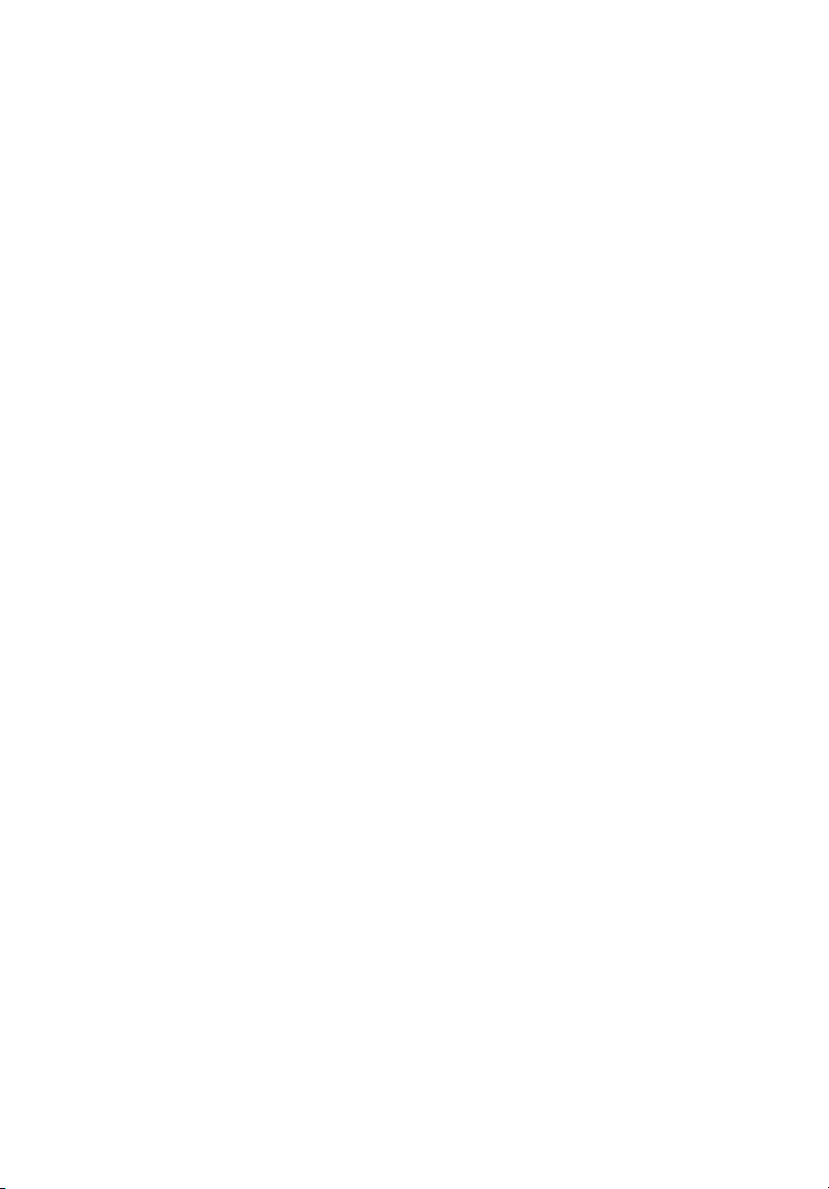
xvi
Грижи за вашия AC адаптер
Ето няколко начина да се грижите за своя AC адаптер:
• Не свързвайте адаптера с никакви други устройства.
• Не стъпвайте върху захранващия кабел и не поставяйте тежки предмети
върху него. Поставете захранващия кабел и всякакви други кабели
настрани от места, по които се минава често.
• Когато откачате захранващия кабел, не дърпайте самия кабел, а хващайте
щепсела.
• В случай, че използвате удължител, общата номинална мощност на
включеното оборудване не бива да надхвърля номиналната мощност на
кабела. Също така общата номинална мощност на всичкото оборудване,
включено в един и същи контакт на стената, не бива да надхвърля
мощността на бушона.
Грижи за пакета батерии
Ето няколко начина да се грижите за своя пакет батерии:
• Използвайте само еднакви батерии за замяна. Изключете компютъра,
преди да вадите или сменяте батериите.
• Не си играйте с батериите. Дръжте ги далеч от деца.
• Изхвърляйте използваните батерии в съответствие с местните законови
разпоредби. Ако е възможно – рециклирайте ги.
Почистване и обслужване
Когато почиствате компютъра, следвайте тези стъпки:
1 Изключете компютъра и извадете пакета батерии.
2 Откачете AC адаптера.
3 Използвайте мек, влажен парцал. Не използвайте течни или аерозолни
почистващи препарати.
Ако се случи някое от следните две неща:
• компютърът падне или корпусът му е увреден.
• компютърът не работи нормално.
Моля, вижте "Често задавани въпроси" на стр. 46.
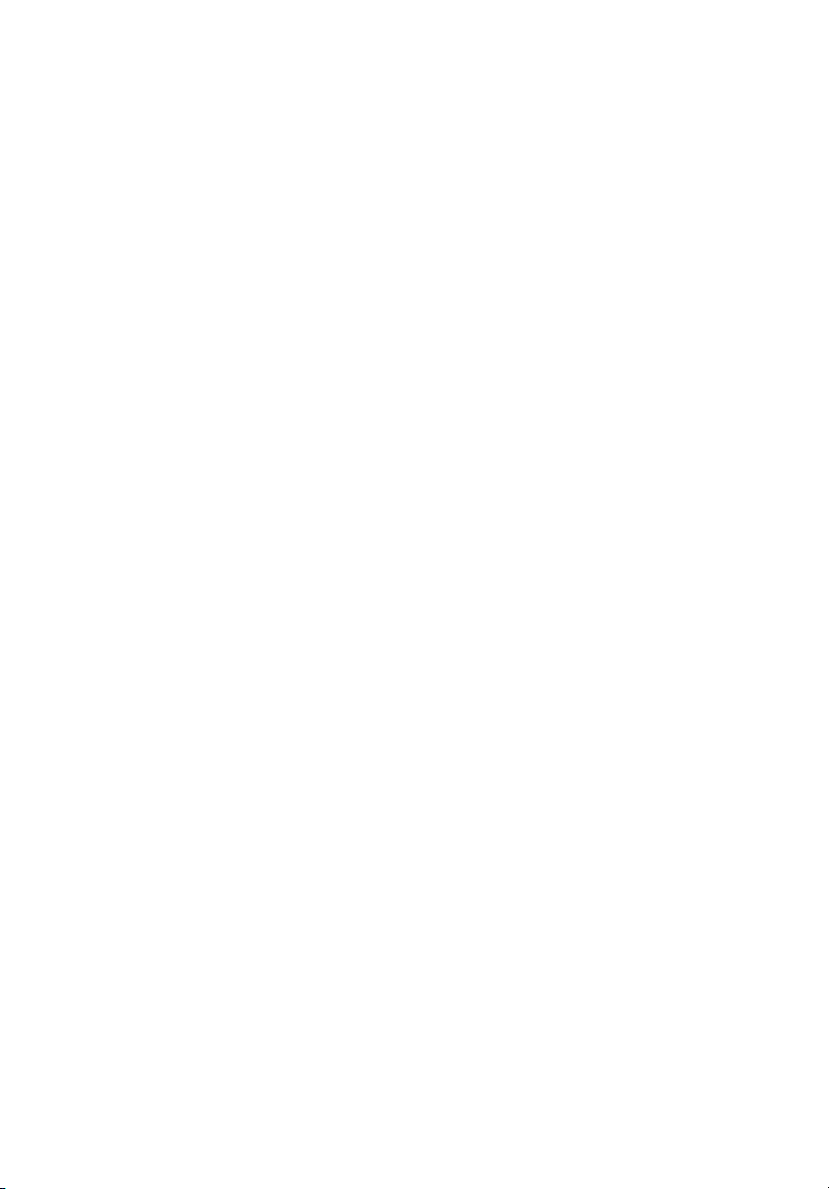
Информация за ваше удобство
и безопасност iii
Указания за безопасност iii
Предупреждение за уред с оптично устройство
(само за някои модели)vii
Работна среда viii
Медицински устройства viii
Моторни превозни средства ix
Взривоопасна среда x
Спешни обаждания x
Указания за изхвърляне x
Внимание – живак x
ENERGY STAR xi
Съвети и информация за удобно използване xi
Преди всичко xiv
Вашите ръководства xiv
Съвети за основна грижа и използване на компютъра xv
Включване и изключване xv
Грижа за компютъра xv
Грижи за вашия AC адаптер xvi
Грижи за пакета батерии xvi
Почистване и обслужване xvi
Съдържание
Тъчпад 1
Основни неща за тъчпад (с четец за пръстови отпечатъци)1
Основни неща за тъчпад (с бутони с двойно натискане)2
Как се използва клавиатурата 4
Lock клавиши и вграден цифрен пад*4
Windows клавиши 5
Аудио 6
Acer PureZone (само за някои модели)6
Tuba (само за някои модели)6
Използване на Dolby Home Theater за съраунд/
многоканален звук (само за някои модели)6
Видео 7
16:9 дисплей 7
Използване на системните инструменти 8
Acer Bio-Protection (само за някои модели)8
Acer GridVista (съвместима с двоен дисплей)9
Acer Backup Manager 11
Управление на захранването 12
Acer eRecovery Management 13
Записване на резервни дискове 15
Restore (Възстановяване)16
Възстановяване на Windows от резервни дискове 17

Acer Arcade Deluxe 19
Общи контроли 20
Контроли за навигация 20
Контроли на плейъра 20
Кино 20
Play Movie (Възпроизвеждане на филм): 20
Видео:21
Възпроизвеждане на видео файл:21
Последни видео файлове:22
HomeMedia (Домашна медия)22
Разширени настройки 22
Live Update (Актуализация в реално време): 22
Албуми 24
Редактиране на изображения 24
Слайдшоу настройки 24
Музика 25
Онлайн медийни файлове (само за някои модели)25
YouTube 25
Flickr 25
Батериен пакет 26
Характеристики на батерийния пакет 26
Увеличаване на живота на батерията 26
Поставяне и изваждане на батерийния пакет 27
Зареждане на батерията 28
Проверка на нивото на батерията 28
Оптимизиране на живота на батерията 28
Предупреждение за падаща батерия 29
Носете своя ноутбук PC със себе си 30
Откачане от работното място 30
Местене 30
Подготвяне на компютъра 30
Какво да носите на делови срещи 31
Пренасяне на компютъра към дома 31
Подготвяне на компютъра 31
Какво да носите със себе си 32
Специални препоръки 32
Подреждане на домашен офис 32
Пътуване с компютъра 32
Подготвяне на компютъра 32
Какво да носите със себе си 33
Специални препоръки 33
Международно пътуване с
Подготвяне на компютъра 33
Какво да носите със себе си 33
Специални препоръки 34
компютъра 33
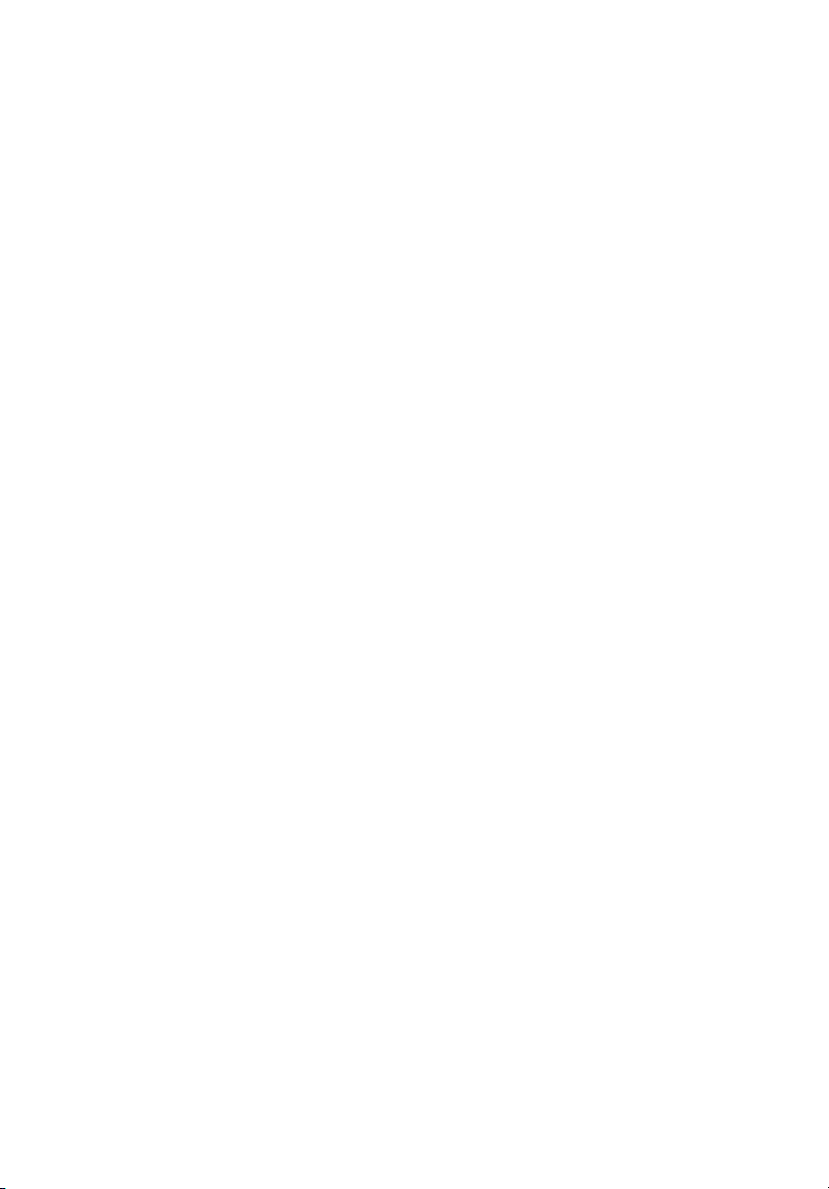
Предпазване на компютъра 34
Използване на компютърен заключващ механизъм 34
Използване на пароли 34
Въвеждане на пароли 35
Задаване на пароли 35
Допълнителни възможности 36
Варианти за връзка 36
Модем за факс/данни (само за някои модели)36
Вградена мрежова функционалност 37
Потребителски инфрачервен (CIR) порт
(само за някои модели)37
Universal Serial Bus (USB) 38
IEEE 1394 порт (само за някои модели)38
Висококачествен мултимедиен интерфейс
(само за някои модели)39
ExpressCard (само за някои модели)39
Поставяне на памет 40
Гледайте телевизия с Windows Media Center 42
Изберете вида на входящия сигнал 42
Гледане на телевизия с DVB-T антена (за някои модели)42
Свързване на цифровата антена 42
Гледане на телевизия с външна антена или
кабелна връзка 43
BIOS софтуер 44
Последователност за зареждане 44
Как да активирате възстановяване disk-to-disk 44
Парола 44
Използване на софтуер 45
Възпроизвеждане на филми на DVD 45
Често задавани въпроси 46
Сервизно обслужване 49
Международна пътническа гаранция (ITW) 49
Преди да позвъните 49
Отстраняване на проблеми 50
Съвети за отстраняване на проблеми 50
Съобщения за грешка 50
Уведомления за регулации и безопасност 51
Декларация съгласно изискванията на Федералната
комисия по съобщенията на САЩ (FCC) 51
Уведомления за модеми (само за някои модели)52
Заявление за LCD пиксели 54
Регулаторно уведомление за радиоустройства 54
Общи 54
Изискването за радиочестотна безопасност на FCC 55
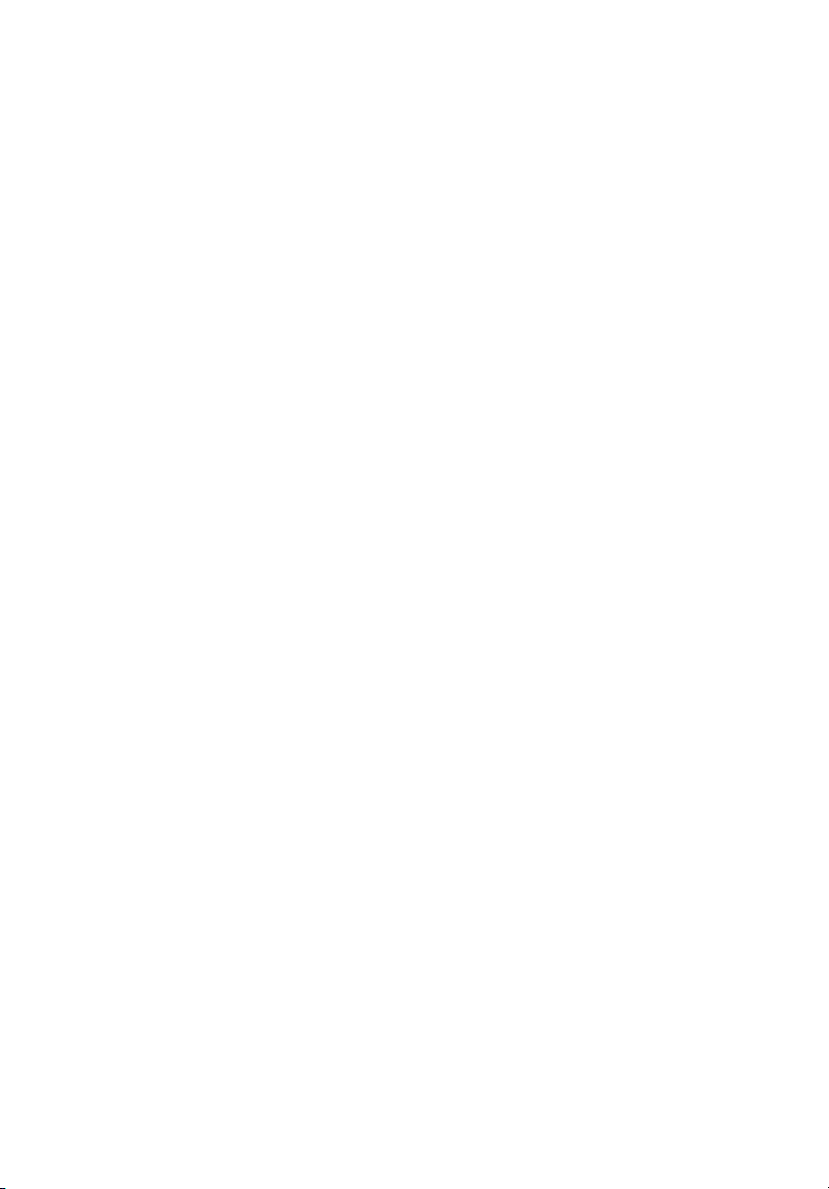
Канада — Ниско-мощностни радиокомуникационни
устройства без нужда от лиценз (RSS-210) 56
Излагане на хора на въздействието на радиочестотни
полета (RSS-102) 56
LCD panel ergonomic specifications 57
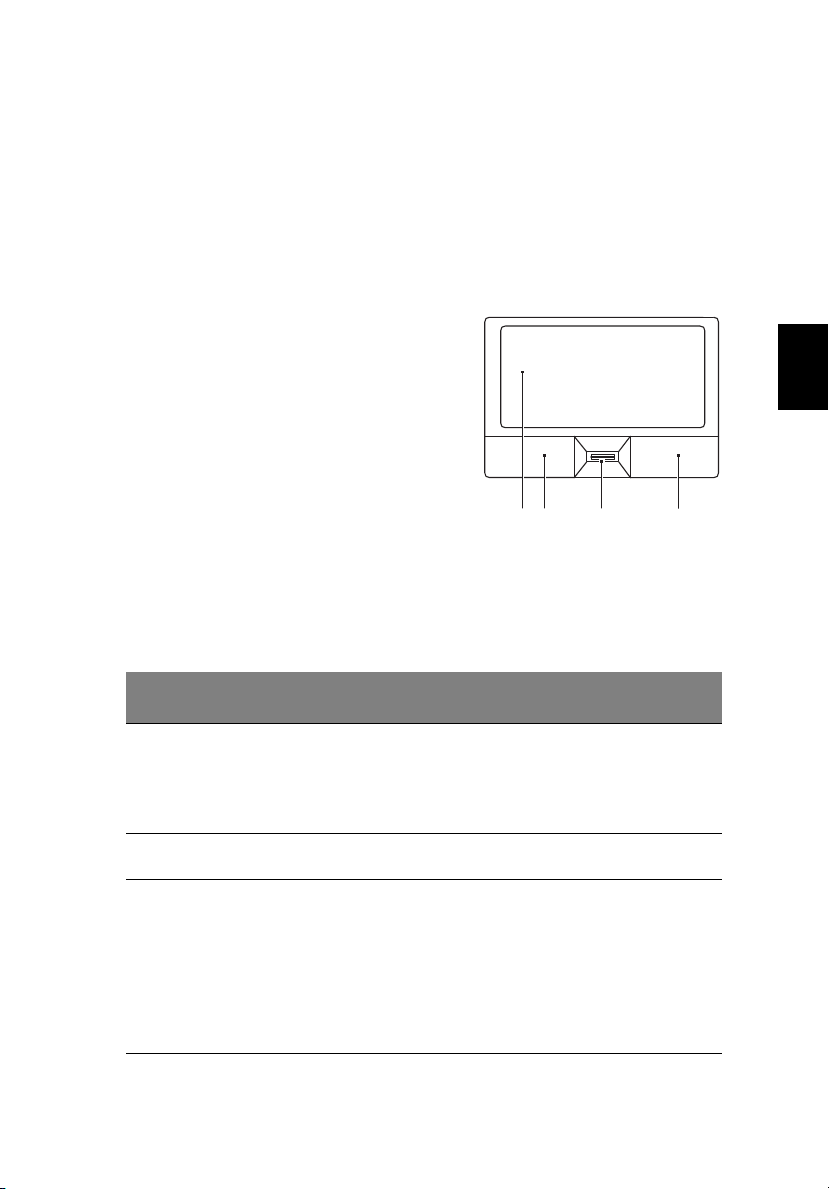
Български
Тъчпад
1 23 4
Вграденият тъчпад е устройство, което долавя движение по повърхността си.
Тов а означава, че курсорът реагира и следи движението на пръста ви по
повърхността на тъчпада. Мястото му по средата на подложката за дланта ви
осигурява максимално удобство и комфорт.
Основни неща за тъчпад (с четец за пръстови отпечатъци)
Следните елементи ви показват как да
използвате тъчпада с четец за пръстови
отпечатъци Acer Bio-Protection.
• Като местите пръста си по тъчпада (1), вие
местите курсора.
• Чрез левия (2) и десния (4) бутон под
тъчпада, вие извършвате функции за
избор и изпълняване. Тези два бутона са
като левия и десен бутон на мишка. Ако
тупнете леко с пръст тъчпада, все едно
сте натиснали левия бутон.
• Използвайте четеца за пръстови отпечатъци Acer Bio-Protection (3) с
поддръжка на Acer FingerNav 4-посочна контролна функционалност (само
за някои модели), за да се придвижвате нагоре или надолу и да местите
една страница наляво или надясно. Тоз и четец или бутон функционира,
все едно сте натиснали и местите плъзгача за превъртане отдясно в
приложенията за Windows.
Функция Ляв бутон (2)
Изпълнение Кликнете бързо
Избор Кликнете
Плъзгане Кликнете и
два пъти.
веднъж.
задръжте, след
това местете
пръста си по
тъчпада, за да
местите
курсора.
Десен
бутон (4)
Основен
тъчпад (1)
Тупнете леко два
пъти (със същата
скорост, все едно
кликвате два пъти
с бутон на
мишка).
Тупнете веднъж.
Тупнете два пъти
(със същата
скорост, все едно
кликвате два пъти
бутон на
с
мишка), задръжте
пръста си на
тъчпада при
второто тупване и
местете курсора.
Среден бутон (3)
1
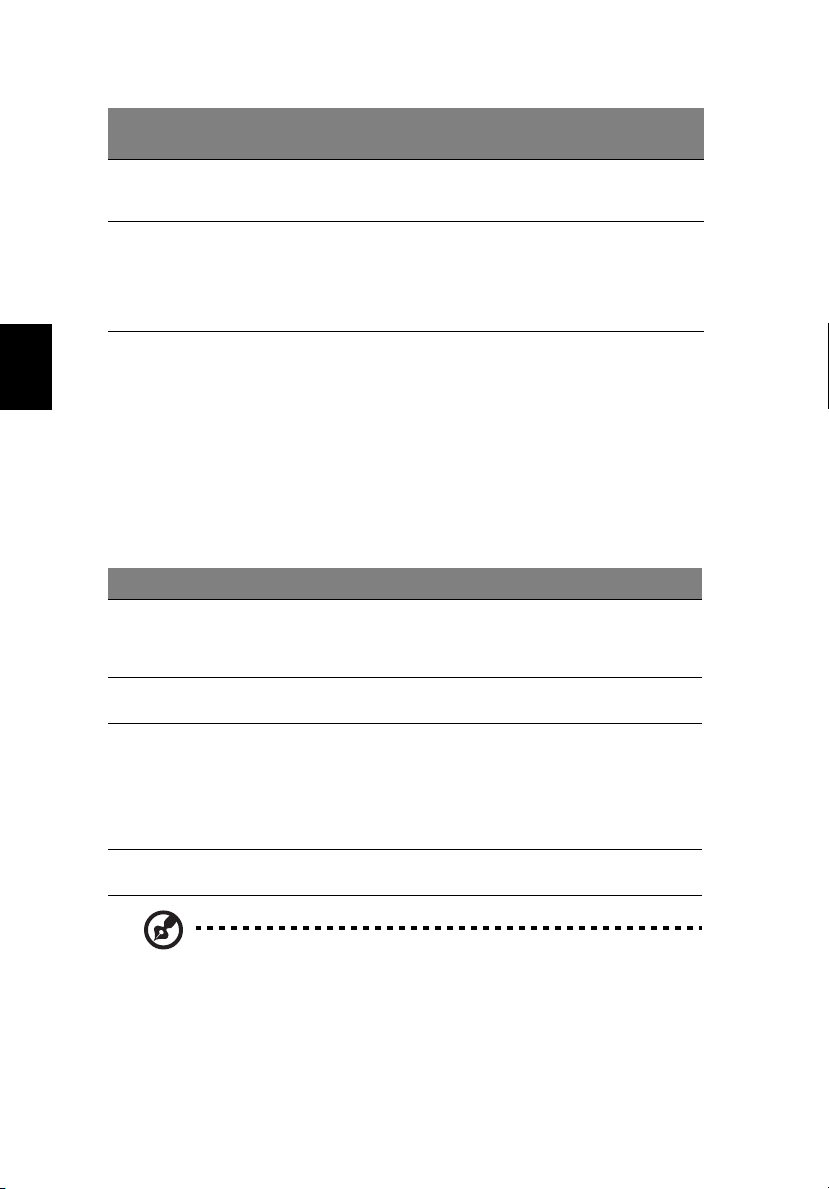
2
Български
Функция Ляв бутон (2)
Достъп до
контекстно
меню
Скрол Преместете нагоре/
Десен
бутон (4)
Кликнете
веднъж.
Основен
тъчпад (1)
Среден бутон (3)
надолу/наляво/
надясно чрез
4-посочния контрол
на Acer FingerNav
(фабрична опция).
Основни неща за тъчпад (с бутони с двойно натискане)
Следните елементи ви показват как да използвате тъчпада с бутони с двойно
натискане.
• Като местите пръста си по тъчпада, вие местите курсора.
• Чрез левия и десния бутон под тъчпада, вие извършвате функции за избор
и изпълняване. Тези два бутона са като левия и десен бутон на мишка.
Ако тупнете леко с пръст тъчпада, все едно сте натиснали левия бутон.
Функция Ляв бутон Десен бутон Основен тъчпад
Изпълнение Кликнете бързо
Избор Кликнете
Плъзгане Кликнете и
Достъп до
контекстно меню
два пъти.
веднъж.
задръжте, след
това местете
пръста си по
тъчпада, за да
местите
курсора.
Кликнете
веднъж.
Тупнете леко два пъти
(със същата скорост, все
едно кликвате два пъти с
бутон на мишка).
Тупнете веднъж.
Тупнете два пъти (със
същата скорост, все едно
кликвате два пъти с
мишка), задръжте пръста си
на тъчпада при второто
тупване и местете курсора.
бутон на
Бележка: Илюстрации само за справка. Точната конфигурация на
вашия компютър зависи от това кой модел сте закупили.

Български
Бележка: Когато използвате тъчпада, поддържайте него — и
пръстите си — сухи и чисти. Тъчпадът долавя движението на
пръста ви; следователно, колкото по-леко го докосвате, толкова
по-добре ще реагира. Ако го натискате по-силно, няма да
постигнете по-добри резултати.
Бележка: По подразбиране вертикалното и хоризонтално
превъртане на тъчпада ви са активирани. Можете да ги
деактивирате в настройките за мишка в Контролния панел на
Windows.
3
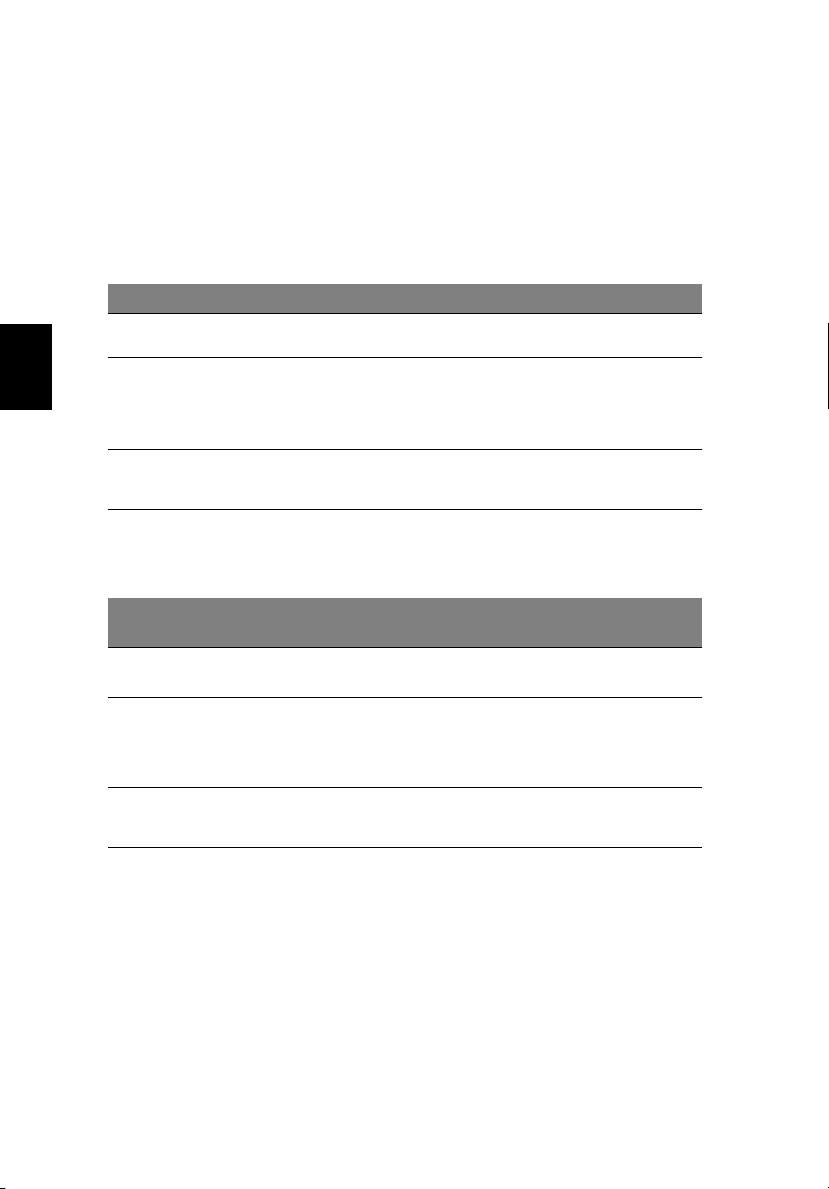
4
Български
Как се използва клавиатурата
Клавиатурата има клавиши в цял размер, вграден цифрен пад*, отделни
стрелки, клавиши с lock функция, Windows, функционални и специални
клавиши.
Lock клавиши и вграден цифрен пад*
Клавиатурата има три lock клавиша, които можете да превключвате.
Lock клавиш Описание
Caps Lock
Num Lock
<Fn> + <F11>*
Scroll Lock
<Fn> + <F12>
Вграденият цифрен пад работи като нормален настолен цифрен пад. Ще го
различите по малките означения в горния десен ъгъл на клавишите. За да се
опрости легендата на клавиатурата, символите на клавишите със стрелки не са
отпечатани върху клавишите.
Желана
функционалност
Клавиши с цифри на
вградения пад
Клавиши за
управление на
курсора от вградения
пад
Основни клавиши на
клавиатурата
* само за някои модели
Когато активирате Caps Lock, всички азбучни знаци,
които пишете, са главни.
Когато включите Num Lock, използвате вградения пад в цифрен
режим. Клавишите функционират като калкулатор (заедно с
аритметическите оператори +, -, *, и /). Използвайте този режим, когато
ви се налага да въвеждате много данни в числен вид. По-добър
вариант е да свържете външна клавиатура.
Когато включите Scroll Lock, екранът се мести с един ред нагоре или
надолу, когато натиснете стрелката нагоре или надолу. Scroll Lock не
работи във всички приложения.
Включен Num Lock Изключен Num Lock
Натискайте клавишите с
цифрите, както обикновено.
Задръжте <Shift>, докато
използвате клавишите за
управление на курсора.
Задръжте <Fn>, докато
въвеждате букви чрез
вградения пад.
Задръжте <Fn>, докато
използвате клавишите за
управление на курсора.
Въведете буквите, както
обикновено.
